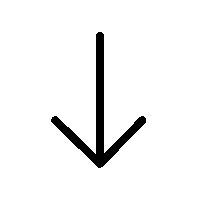Formation Debutant Photoshop

FORMATION Debutant Photoshop
Vous êtes nul sur Photoshop ?
Suivez cette formation et acquérez la certification TOSA !
Vous apprendrez à modifier, enrichir et améliorer des images numériques !
Objectifs de la formation
Organisation de la formation
Avec cette formation Photoshop Initiation, vous pourrez en 33 modules apprendre et maitriser les outils de base
de Photoshop, réalisez des photomontages, du détourage d'images et des créations de visuels graphiques.

Habilitation
électrique
Formation PHOTOSHOP
Certification
TOSA
10
heures
Formation
INTRA ou
INTER
Participants
De 1 à 4
Théorie
40%
Pratique
60%
Compétences développées
Pré-requis : Cette formation ne nécessite pas de
pré-requis.
Durée: 10 heures
Effectif minimum : 1 stagiaires
Effectif maximum : 4 stagiaires
Attribution finale: Attestation de fin de formation avec certification TOSA
Intervenant: Formateur spécialisé en Photoshop.
Modalités de suivi et d'évaluation:
Recueil des attentes lors de la convocation.
Évaluation des acquis comptables / juridiques par un qcm, la réalisation d’un business plan
Feuilles de présence.
Formulaires d'évaluation de la formation à chaud/ froid.
Attestation de fin de formation remise au stagiaire.
Délai d'accès: Pour les formations en inter-entreprises, consulter notre planning en ligne, pour les formations en intra-entreprise Calendrier sur demande.
Programme de la formation

PARTIE THÉORIQUE | 100%
1 – Télécharger le logiciel
▪ Comment télécharger le logiciel ?
2 – Photoshop – Prise en main
▪ Photoshop, à quoi ça sert ?
▪ Ouvrons Photoshop
▪ Création d’un nouveau document
▪ L’interface de Photoshop
▪ Ouvrir et importer une image
▪ Enumération des outils
▪ Déplacez-vous dans le document
▪ Comment enregistrer
▪ Autres options pour zoomer
▪ Personnaliser son espace de travail
3 – Les images – Les bases
▪ Informations sur une image ouverte
▪ Les pixels, c’est quoi ?
▪ Redimensionner une image
▪ Transformer la taille d’une image
▪ Comment faire une rotation d’une image
▪ Effet miroir : faire des symétries
▪ Cadre photo
▪ Outil recadrage
▪ Corriger l’inclinaison d’une image
▪ Réglages automatique d’une image
▪ Luminosité – Contraste
▪ Réglage de la courbe
▪ Réglage en noir et blanc
4 – Les calques – Les bases
▪ Ouvrons un fichier Photoshop
▪ Qu’est-ce qu’un calque ?
▪ Les différents calques
▪ Créer un nouveau calque – Renommer et disposer les calques
▪ Les différentes actions sur les calques
▪ Déplacer et redimensionner les calques
▪ Présentation de l’exercice
▪ Solution de l’exercice
5 – La Sélection – Les bases
▪ Sélectionner un sujet
▪ Outil de sélection rapide
▪ Outil baguette magique
▪ Outil de sélection d’objet
▪ Outil lasso
▪ Outil de sélection Rectangle et Ellipse
6 – Atelier créatif –
▪ Changer le fond d’un personnage
▪ Changer le fond du personnage
7 – La couleur – Les bases
▪ Calque de remplissage – Mettre un fond de couleur
▪ Pot de peinture
▪ Introduction au dégradé
▪ Outil dégradé : plus de détails
▪ Le pinceau
▪ Différence entre RVB et CMJN
8 – Le texte – Les bases
▪ Exercice texte – Ouvrir et recadrer
▪ Générer du texte
▪ Changer les propriétés du texte
▪ Exercice texte – Trouver une typo
▪ Bloc de texte
▪ Exercice texte – Finaliser la mise en page
9 – Atelier créatif –
▪ Présentation d’un produit : l’Iphone
▪ Présentation de l’atelier iPhone
▪ Création du nouveau document
▪ Détourer les iPhones
▪ Ajuster la taille des iPhones
▪ Mettre le fond en couleur
▪ Ajoutons le texte
▪ Dessinons les cercles de couleur
▪ Ecrire les derniers textes
▪ Finalisation de la création
10 – Les formes – Les bases
▪ Générer un rectangle et changer les paramètres
▪ Créer d’autres formes
▪ Modifier les formes
11 – Fonctions graphiques et effets
▪ Option tablette graphique
▪ Traitement par lot
▪ Effet Flou
▪ Filtre Rendu
▪ Filtre Pixellisation
▪ Fluidité – Portrait
▪ Fluidité – Corps
12 – Atelier créatif – Affiche basket Nike
▪ Présentation de l’atelier
▪ Paramétrage des documents
▪ Création des fonds
▪ Détourage de la basket
▪ Eclaboussures
▪ Ombre portée et logo
13 – Atelier créatif – Affiche Danseur
▪ Effet graphique de la danseuse
▪ Colombe et lumière
▪ Enregistrement
▪ Présentation de l’atelier
▪ Paramétrage des documents
▪ Fond dégradé et halo
▪ Création du motif rayure
▪ Détourage du danseur
▪ Création des formes de l’outil tampon
▪ Masques de fusion de la danseuse
▪ Calque de réglage de la danseuse
▪ Ajout de la danseuse au fond
14 – Atelier créatif – Créer un gif animé
▪ Présentation de l’atelier
▪ Présentation du gif
▪ Animation du gif
▪ Paramétrage des documents
▪ Mise en place et création
▪ Mouvement de la basket et mise en couleur
▪ Opacité du gif
▪ Ajout du logo et du texte
▪ Enregistrer le gif
▪ Enregistrement du fichier gif
▪ Gestion des calques du gif
15 – Atelier créatif – Logo Lettrage en 3D
▪ Présentation de l’atelier
▪ Paramétrage des documents
▪ Ajout du texte
▪ Mise en 3D
▪ Rendu 3D
▪ Finalisation du logo
▪ Enregistrement
16 – Atelier créatif – Poster Nike
▪ Présentation de l’atelier
▪ Fond dégradé
▪ Détourage de la basket
▪ Dégradé cercle de couleur
▪ Texte
▪ Ombre portée
▪ Enregistrement
17 – Atelier créatif –
▪ Mettre en mouvement une photo – Effet Parallaxe
▪ Présentation de l’atelier
▪ Comment est composé le parallaxe
▪ Mise en mouvement du 1er plan
▪ Mise en mouvement du 2e plan
▪ Export du parallaxe
18 – Atelier créatif – City Skyline
▪ Présentation de l’atelier
▪ Explication de la création
▪ Dessin du 1er rectangle
▪ Dessin de la forme composée des 3 rectangles
▪ Dessin à la plume des immeubles
▪ Créer un groupe avec les formes
▪ Créer le masque d’écrêtage
▪ Faire le fond en dégradé bleu
▪ Ajouter du bruit au fond
▪ Ajout du flou sur le fond
▪ Ajout du carré de couleur
▪ Réalisation des deux autres carrés de couleur
▪ Dessin du contour
▪ Ombre portée
▪ Ajout du texte
▪ Enregistrement
19 – Atelier créatif –
▪ Ajouter une signature sur ses photos
▪ Présentation de l’atelier
▪ Choix de la typo 1
▪ Choix de la typo 2
▪ Baseline
▪ Finalisation du logo
▪ Astuces
20 – Nouveautés Photoshop 2020
▪ Interface
▪ Outils de sélection d’objet
▪ Fenêtre propriété
▪ Déformation
▪ Nouvelle fonctionnalité du calque dynamique
▪ Nouveau style des panneaux
▪ Outil transformation
▪ Trucs et astuces
Programme
de formation
Accessibilité
Nos formations sont accessibles aux personnes en situation de handicap sous certaines conditions.
Merci de nous contacter. Vous pouvez consulter notre page Accessibilité handicap